Top 3 formas de desactivar el modo deshabilitado de iPhone
Hay tantos usuarios cuyos iPhone atascado en modo deshabilitado por alguna razón A veces, los usuarios olvidan su código de acceso de iPhone y muchas veces intentan desbloquearlo con un código de acceso incorrecto, debido a lo cual su iPhone entra en modo deshabilitado. Si usted también es aquel cuyo iPhone está en modo deshabilitado pero no sabe cómo salir del modo deshabilitado, entonces no necesita preocuparse más, ya que el siguiente artículo trata de las 3 formas principales de salir de Modo de iPhone deshabilitado.
- Forma 1: Cómo quitar el iPhone del modo deshabilitado sin iTunes
- Cómo salir del modo deshabilitado en iPhone usando iTunes
- Cómo quitar el iPhone del modo deshabilitado usando iCloud
Forma 1: Cómo quitar el iPhone del modo deshabilitado sin iTunes
Si desea una forma rápida, fácil y confiable de saliriPhone desactivado, entonces debe usar Tenorshare 4uKey. Esta herramienta desbloqueará fácilmente su iPhone deshabilitado e incluso eliminará fácilmente el código de acceso de 4 o 6 dígitos, así como Touch ID y Face ID. Incluso funciona si la pantalla o el botón de tu iPhone no funcionan o no funcionan y la mejor parte de esta herramienta es que es compatible con iOS 12.
Nota: Descargue e instale Tenorshare 4uKey en su computadora antes de comenzar el proceso.
Proceso sobre cómo sacar el iPhone del modo deshabilitado sin iTunes
Inicie Tenorshare 4uKey en su computadora y conecte su iPhone a la computadora mediante un cable USB lightning.

En el momento en que conecte su iPhone a la computadora, 4uKey detectará su iPhone. Haga clic en "Inicio" para continuar el proceso.

En la pantalla de su computadora puede ver Descargarbotón que comenzará a descargar el último paquete de firmware en línea una vez que haga clic en él. Incluso puede seleccionar la ubicación para guardar ese paquete de firmware.

Tan pronto como se complete la descarga del firmware, haga clic en "Desbloquear ahora" para comenzar a eliminar la contraseña de su iPhone.
El proceso tardará un poco en solucionar el problema de desactivación de su iPhone.

Finalmente ha salido del modo deshabilitado de su iPhone.
Camino 2: Cómo salir del modo deshabilitado en iPhone usando iTunes
Si aún quieres usar iTunes para salir del iPhonemodo desactivado, entonces puede seguir los pasos que he mencionado a continuación. Asegúrese de descargar e instalar la última versión de iTunes en su computadora. Este método se divide en dos partes que se enumeran a continuación. Vea a cuál de las dos partes pertenece su iPhone, siga los pasos correspondientes.
Si iTunes puede detectar tu iPhone
Este proceso solo funciona si tu iPhone esdetectado por iTunes fácilmente. Por lo tanto, primero asegúrese de que su iPhone esté conectado a iTunes y que también esté sincronizado. Sigue los pasos para ver cómo funciona
- Inicie iTunes en su computadora y conecte su iPhone con un cable USB.
- Espere a veces que iTunes sincronice su iPhone y también la copia de seguridad de su iPhone.
- Tan pronto como se complete el proceso de sincronización y copia de seguridad, haga clic en la opción Restaurar.

- Luego toque Restaurar desde la copia de seguridad de iTunes cuando llegue a la pantalla de configuración durante el proceso de restauración y también elija su iPhone en iTunes.
- Ahora seleccione la copia de seguridad que desea restaurar en su iPhone.
Si iTunes no puede detectar tu iPhone
Si tu iPhone no está sincronizado con iTunesanteriormente o iTunes no puede detectar su iPhone, entonces solo necesita ingresar al modo de recuperación y restaurar usando iTunes. Siga los pasos para saber cómo funciona realmente el proceso.
- Inicie iTunes en su computadora y conecte su iPhone a él.
- Ahora fuerza reiniciar tu iPhone para ingresar al modo de recuperación
iPhone X / 8/8 Plus: presione y deje el botón para subir el volumen, nuevamente presione y deje el botón para bajar el volumen, luego presione y mantenga presionado el botón de encendido hasta que vea la pantalla del modo de recuperación.
iPhone 7/7 Plus: mantenga presionado el botón de encendido con el botón para bajar el volumen juntos durante 10 segundos.
iPhone 6 y versiones anteriores: mantén presionados los botones de inicio y encendido durante 10 segundos.
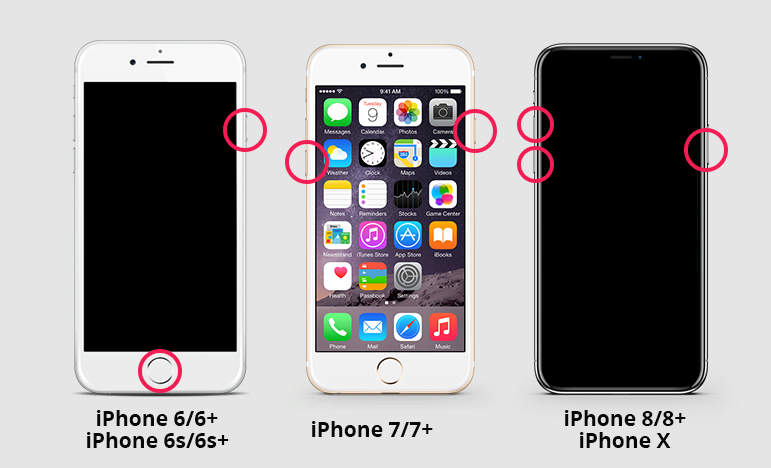
- Verá un mensaje de iTunes en la pantalla de su computadora que dice que el iPhone tiene un problema y necesita actualizarse o restaurarse. Haga clic en la opción Restaurar.

- Finalmente, quitas el iPhone del modo deshabilitado.
Forma 3: Cómo quitar el iPhone del modo deshabilitado usando iCloud
Si desea seguir el método de iCloud para tomariPhone desactiva el modo de desactivación, entonces también está bien. Este método solo funcionará si ya ha configurado "Buscar mi iPhone" en su iPhone. Solo necesita una computadora e Internet y el resto del proceso se menciona a continuación.
- Abra su computadora y visite el sitio web de iCloud. [www.icloud.com]
- Ingrese su ID de Apple y contraseña para iniciar sesión en la cuenta.
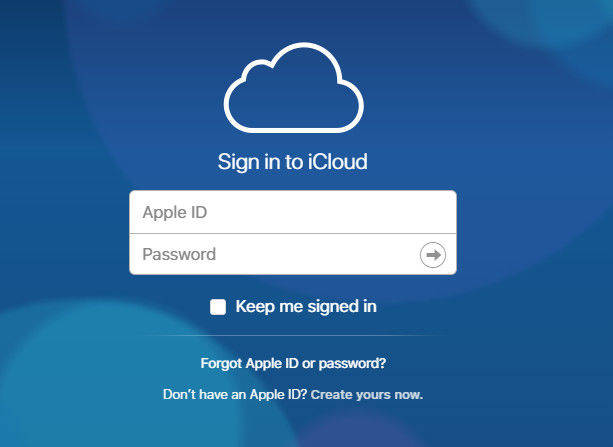
- Luego haga clic en "Todos los dispositivos" y seleccione su iPhone del cual desea salir del modo de desactivación. Haz clic en Borrar iPhone.
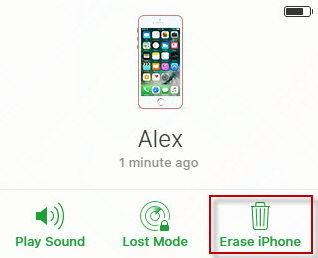
- En caso de que no esté utilizando un navegador de confianza, ustednecesita responder la pregunta de seguridad o ingresar el código de verificación que se enviará a sus otros dispositivos. Pero si está utilizando una computadora confiable y simplemente quiere saltar el paso de verificación en el futuro, haga clic en Confiar.
- Finalmente has desbloqueado tu iPhone deshabilitado.
Hoy has aprendido las 3 formas principales de cómo obteneriPhone fuera del modo deshabilitado. Puede probar la herramienta Tenorshare 4uKey para desbloquear su iPhone del modo de desactivación con facilidad, ya que tiene una interfaz simple, fácil e intuitiva que soluciona rápidamente su problema. Darle una oportunidad.









